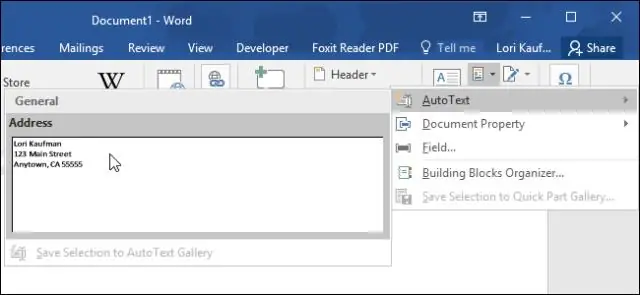
Агуулгын хүснэгт:
- Зохиолч Lynn Donovan [email protected].
- Public 2023-12-15 23:50.
- Хамгийн сүүлд өөрчлөгдсөн 2025-01-22 17:34.
Автомат текст a-ийн хэсгүүдийг хадгалах арга юм Үг дахин ашиглах баримт бичиг. Жишээлбэл, та бизнесийн захидлуудад зориулсан догол мөрүүдийн номын сан үүсгэх эсвэл толгой болон хөлийн хэсгийг сонгох боломжтой. Ан Автомат текст юуг ч хадгалах боломжтой a Үг Баримт бичиг нь форматлагдсан текст, зураг, талбар зэргийг агуулж болно.
Үүнээс гадна би Word дээр AutoText хэрхэн ашиглах вэ?
Word-ын одоо байгаа автотекст оруулгуудыг хэрхэн ашиглах талаар
- Оруулах табыг сонгоно уу.
- Туузны Текст хэсэгт Хурдан хэсгүүд > Автомат текст дээр дарна уу.
- Урьдчилан тодорхойлсон Автотекст оруулгуудаас аль нэгийг нь сонгоод үүнийг өөрийн баримт бичигт нэмнэ үү.
- Огноо нэмэхийн тулд Insert > Date and Time хэсэгт очоод санал болгож буй загваруудаас аль нэгийг нь сонгоно уу.
Үүнтэй адилаар Word дээрх автотекстийг хэрхэн устгах вэ? AutoText оруулгуудыг устгахын тулд дараах алхмуудыг дагана уу:
- Туузны Insert табыг харуул.
- Текст бүлгийн Quick Parts хэрэгсэл дээр дарна уу.
- Building Blocks Organizer-ийг сонго.
- Нэрийн жагсаалтаас өөрийн AutoText оруулгын нэрийг сонгоно уу.
- Устгах товчийг дарж, устгахыг хүсч байгаагаа баталгаажуулсны дараа таны оруулга алга болно.
Үүнээс гадна би Word дээр үгийг хэрхэн автоматаар бөглөх вэ?
Автоматаар гүйцээх зөвлөмжийг ашиглах
- Tools цэснээс AutoCorrect Options-ийг сонгоно уу.
- Автотекст таб дээр хулганаа дарна уу.
- Word-ын хувилбараас хамааран Автомат Текст болон Огнооны Автоматаар гүйцээх зөвлөмжийг харуулах эсвэл Автоматаар гүйцээх зөвлөмжийг харуулах сонголтуудыг сонгон энэ функцийг идэвхжүүлэх, эсвэл цаашид хүсэхгүй байгаа бол сонголтыг цуцал.
- OK дээр дарна уу.
Word дээрх үгсийг хэрхэн автоматаар өөрчлөх вэ?
File > Options > Proofing руу очоод AutoCorrect Options-г сонго. "Автоматаар засах" таб дээр тэмдэглэгээгүй бол текстийг бичихдээ солих нүдийг сонгоно уу. Орлуулах гэсний доор өдөөх тэмдэгтүүдийг бичнэ үү автомат текст.
Зөвлөмж болгож буй:
Word дээрх анивчдаг мөрийг юу гэж нэрлэдэг вэ?

Компьютер дээр бичиж байх үед танд (хаашаа бичиж байгааг харуулдаг хар шугам) гарч ирнэ. Хар анивчих мөрийг "курсор" гэж нэрлэдэг. Үүнийг мөн "текстийн курсор" эсвэл "оруулах цэг" гэж нэрлэдэг
Та нэг VPC дээрх сүлжээний интерфэйсийг өөр VPC дээрх жишээнд хавсаргаж болох уу?

Та өөрийн VPC-ийн дурын жишээнд нэмэлт сүлжээний интерфейс үүсгэж, хавсаргах боломжтой. Таны хавсаргаж болох сүлжээний интерфэйсүүдийн тоо жишээний төрлөөс хамаарч өөр өөр байна. Дэлгэрэнгүй мэдээллийг Linux Instance-д зориулсан Amazon EC2 хэрэглэгчийн гарын авлага дахь Сүлжээний интерфэйсийн төрөл бүрийн IP хаягийг үзнэ үү
Word дээрх зорилтот хүрээ гэж юу вэ?

Word баримт бичигт зорилтот хүрээг хэрхэн үүсгэх вэ. Хэрэглэгчид өгөгдсөн гипер холбоосын очих баримт бичиг эсвэл вэб хуудсыг харуулах хүрээг зааж өгөх боломжтой. Тэд зорилтот хүрээний функцийн тусламжтайгаар хийж болно
Microsoft Word дээрх Дизайн таб гэж юу вэ?
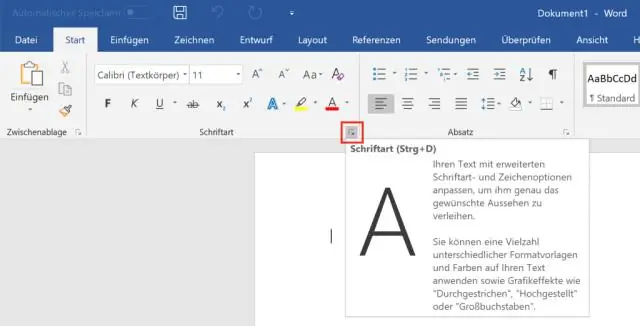
Дизайн таб нь геометрийг үүсгэх, өөрчлөх, удирдах, хэмжээс хийх, дүн шинжилгээ хийх боломжтой командуудын бүлгээс бүрдэнэ. Түр санах ойн групп. Байршил дахь объектуудыг тайрах, хуулах, буулгахын тулд Clipboard командуудыг ашиглана уу
Word дээрх агуулгын хяналт гэж юу вэ?
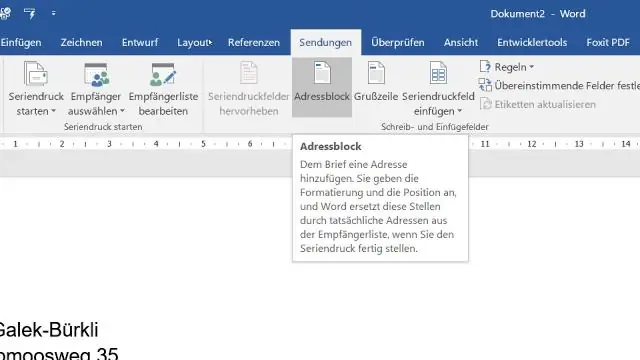
Агуулгын хяналт нь загвар, маягт, баримт бичигт ашиглахын тулд нэмж, өөрчлөх боломжтой бие даасан хяналт юм. Жишээлбэл, олон онлайн маягтууд нь унадаг жагсаалтын удирдлагаар бүтээгдсэн бөгөөд энэ нь маягтын хэрэглэгчдэд хязгаарлагдмал сонголтоор хангадаг
